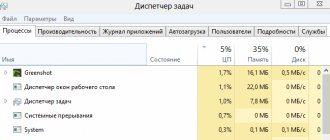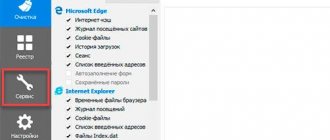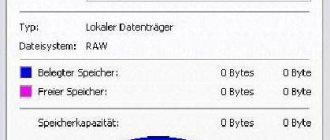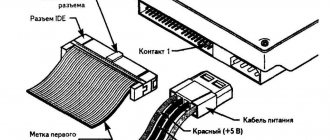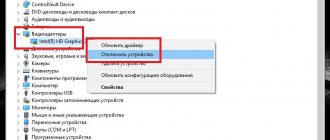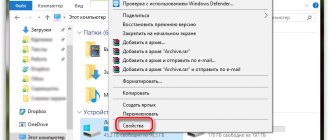Даем определение
SATA это последовательный интерфейс передачи данных между различными накопителями информации, который пришел на смену параллельному интерфейсу АТА.
Начало работ по созданию данного интерфейса было организованно с 2000 года.
В феврале 2000 года, по инициативе компании Intel была создана специальная рабочая группа, в которую вошли лидеры IT технологий тех и теперешних времен: компания Dell, Maxtor, Seagate, APT Technologies, Quantum и много других не менее значимых компаний.
В результате двух годичной совместной работы, первые разъемы SATA появились на системных платах в конце 2002года. Они использовались для передачи данных через сетевые устройства.
А с 2003 года последовательный интерфейс был интегрирован уже во все современные системные платы.
Чтобы визуально ощутить разницу между АТА и SATA посмотрите фото ниже.
Параллельный интерфейс АТА.
Последовательный интерфейс Serial ATA.
Новый интерфейс на программной уровне, совместим со всеми существующими аппаратными устройствами и обеспечиваем более высокую скорость передачи данных.
Как видно из фото выше 7 контактный провод имеет меньшую толщину, что обеспечивает более удобное соединение между собой различных устройств, а также позволяет увеличить количество разъемов Serial ATA на системной плате.
В некоторых моделях материнских плат их количество может достигать аж 6.
Более низкое рабочего напряжение, меньшее количество контактов и микросхем уменьшило тепловыделение устройствами. Поэтому контроллеры портов SATA не перегреваются, а это обеспечивают еще большую надежную передачу данных.
Однако к интерфейсу Serial ATA еще проблематично подключить большинство современных дисководов, поэтому все производили современных системных плат еще не отказались от интерфейса АТА (IDE).
Распиновка 15-контактного разъема питания SATA
Распиновка — это карта интерфейса, которая описывает контакты, которые соединяют электрическое устройство или разъем.
Ниже приведена схема расположения стандартного 15-контактного разъема питания SATA для версии 2.2 спецификации ATX. Если вы используете эту таблицу выводов для проверки напряжений источника питания, имейте в виду, что эти напряжения должны находиться в пределах допуска ATX.
| Справочник по 15-контактному разъему SATA | |||
| Пин | Название | Цвет провода | Описание |
| 1 | +3.3VDC | Оранжевый | +3.3 VDC |
| 2 | +3.3VDC | Оранжевый | +3.3 VDC |
| 3 | +3.3VDC | Оранжевый | +3.3 VDC |
| 4 | COM | Черный | Земля |
| 5 | COM | Черный | Земля |
| 6 | COM | Черный | Земля |
| 7 | +5VDC | Красный | +5 VDC |
| 8 | +5VDC | Красный | +5 VDC |
| 9 | +5VDC | Красный | +5 VDC |
| 10 | COM | Черный | Земля |
| 11 | COM | Черный | Земля (Дополнительное или другое использование) |
| 12 | COM | Черный | Земля |
| 13 | +12VDC | Желтый | +12 VDC |
| 14 | +12VDC | Желтый | +12 VDC |
| 15 | +12VDC | Желтый | +12 VDC |
Существует два менее распространенных разъема питания SATA: 6-контактный разъем, называемый тонким разъемом (питание +5 В пост. Тока), и 9-контактный разъем, называемый микроразъемом (питание +3,3 В пост. Тока и +5 В пост. тока). Таблицы выводов для этих разъемов отличаются от приведенных здесь.
Кабеля и разъемы
Для полноценной передачи данных через интерфейс SATA используются два кабеля.
Один, 7 контактный, непосредственно для передачи данных, и второй, 15 контактный, силовой, для подачи дополнительного напряжения.
При этом, 15 контактный, силовой кабель подключается к блоку питания, через обычный, 4-х контактный разъем выдающий два разных напряжения, 5 и 12 В.
Силовой кабель SATA выдает рабочее напряжение 3,3, 5 и 12 В, при силе тока в 4,5 А.
Ширина кабеля 2, 4 см.
Чтобы обеспечить плавный переход от АТА к SATA, в плане подключения питания, на некоторых моделях жестких дисков еще можно увидеть старые 4-х контактные разъемы.
Но как правило, современные винчестеры уже идут только с 15 контактным новым разъемом.
Кабель передачи данных Serial ATA можно подключать к винчестеру и системной плате даже при включенных последних, что нельзя было сделать в старом интерфейсе АТА.
Это достигается за счет того, что выводы заземления в районе контактов интерфейса сделаны немного длиннее, чем сигнальные и силовые.
Поэтому при подсоединении в первую очередь контактируют провода заземления, и только потом все остальные.
Тоже самое можно сказать и про силовой 15 контактный кабель.
Таблица, выводы разъема данных.
Таблица, силовой разъем Serial ATA.
SATA-3
Если для жестких дисков возможностей второй версии оказалось более чем достаточно, то с выходом на арену стремительных SSD стало понятно, что требуется нечто более быстрое для передачи данных с носителей. Именно применение SATA-3 позволяет полностью раскрыть потенциал SSD. Современные твердотельники показывают скорость чтения, равную 540-560 Мбайт/с. Пропускная способность SATA-3 – примерно 600 Мбайт/с. Если попробовать такой диск на второй версии SATA, то скорость этого же диска упадет примерно до 270-280 Мбайт/с. То есть более чем в два раза. На классических жестких дисках разница между второй и третьей ревизиями несущественна.
Производители добавляют поддержку последней версии исключительно из совместимости с будущими материнскими платами. Таким образом, каждая следующая версия SATA в два раза быстрее предыдущей. В этом и кроется главное отличие между ними. При этом можно не бояться конфликтов оборудования. Диск, подключенный через любую версию SATA, будет работать на любом компьютере.
Рекомендую к прочтению статью Использование современного SSD на компьютере с портом SATA 2, в которой расказывается об опыте применения быстрого накопителя OCZ Vertex 4 (SATA 6 Gb/s) на старом порту SATA II, а также статью Использование современного жесткого диска с SATA 3 на компьютере с портом SATA 2, в которой проводится аналогичный эксперимент, но с традиционным жестким диском. А о том, как подключить SATA-диск к компьютеру можно прочитать в статье «Как подключить жесткий диск к компьютеру».
Конфигурация SATA
Основное отличие конфигурации SATA от АТА это отсутствие специальных переключателей и фишек типа Master/Slave.
А также нет необходимости выбирать место подключения устройства к кабелю, ведь на кабеле АТА два таких места, и устройство, которое подключено в конце кабеля считается в BIOS главным.
Отсутствие настроек Master/Slave не только значительно упрощает аппаратную конфигурацию, но и позволяет более быстро устанавливать операционные системы, к примеру, Windows 7.
Кстати про BIOS, настройки в нем тоже не займут много времени. Вы там быстро все найдете и настроите.
Скорость передачи данных
Скорость передачи данных это один из важных параметров, для улучшение которого и был разработан интерфейс SATA.
Но этот показатель в данном интерфейсе постоянно увеличивался и сейчас скорость передачи данных может достигать до 1969 Мбайт /с. Многое зависит от поколения интерфейса SATA, а их уже 5.
Первые поколения последовательного интерфейса, версии «0», могли передать до 50 Мбайт/с, но они не прижились, так как сразу же были заменены на SATA 1.0. скорость передачи данных которых уже тогда достигала 150 Мбайт/с.
Время появления серий SATA и их возможности.
Серии:
- 1.0 – время дебюта 7.01.2003 года – максимальная теоретическая скорость передачи данных 150 Мбайт/с.
- 2.0 – появлюсь в 2004 году, полностью совместима с версией 1.0, максимальная теоретическая скорость передачи данных 300 Мбайт/с или 3 Гбит/с.
- 3.0 – время дебюта июль 2008 года, начало выпуска май 2009 года. Теоретическая максимальная скорость 600 Мбайт/с или 6 Гбит/с.
- 3.1 – время дебюта июль 2011 года, скорость – 600 Мбайт/с или 6 Гбит/с. Более усовершенствованная версия чем в п. 3.
- 3.2, а также входящая в него спецификация SATA Express – время выхода 2013 год. В данной версии произошло слияние SATA и PCIe устройств. Скорость передачи данных выросла до 1969 Мбайт/с.
Как определить в каком режиме работает диск: SSD, HDD
Доброго дня. Скорость работы диска зависит от того, в каком режиме он работает (например, разница в скорости работы современного SSD диска при подключении к порту SATA 3 против SATA 2 может достигать разницы в 1,5-2 раза!).
В этой, сравнительно не большой, статье я хочу рассказать, как легко и быстро определить, в каком режиме работает жесткий диск (HDD) или твердотельный диск (SSD).
Некоторые термины и определения в статье были несколько искажены для более простого пояснения для неподготовленного читателя.
Как посмотреть режим работы диска
Чтобы определить режим работы диска — потребуется спец. утилита. Я предлагаю использовать CrystalDiskInfo.
———————————————
CrystalDiskInfo
Официальный сайт: https://crystalmark.info/download/index-e.html
Бесплатная программа с поддержкой русского языка, которая не нуждается в установке (т.е. достаточно скачать и запустить (скачивать нужно portable версию)). Утилита позволяет быстро и легко узнать максимум информации о работе вашего диска. Работает с большинством железа: компьютеры ноутбуки, поддерживает как старые HDD, так и «новые» SSD. Рекомендую иметь такую утилиту «под рукой» на компьютере.
———————————————
После запуска утилиты сначала выберите диск, для которого вы хотите определить режим работы (если у вас в системе всего один диск — то он будет выбран программой по умолчанию). Кстати, помимо режима работы, утилита покажет информацию о температуре диска, скорости его вращения, общего времени работы, оценить его состояние, возможности.
В нашем случае, далее нужно найти строчку «Режим передачи» (как на рис. 1 ниже).
Рис. 1. CrystalDiskInfo: информация о дисках.
В строке указывается через дробь 2 значения:
SATA/600 | SATA/600 (см. рис. 1) — первое SATA/600 — это текущий режим работы диска, а второе SATA/600 — это поддерживаемый режим работы (они совпадают не всегда!).
Что означают эти цифры в CrystalDiskInfo (SATA/600, SATA/300, SATA/150)?
На любом боле-менее современном компьютере, вы, скорее всего, увидите несколько возможных значений:
1) SATA/600 — это режим работы SATA диска (SATA III), предусматривающий пропускную способность до 6 Гбит/с. Впервые был представлен в 2008г.
2) SATA/300 — режим работы SATA диска (SATA II), предусматривающий пропускную способность до 3 Гбит/с.
Если у вас подключен обычный жесткий диск HDD — то, в принципе, без разницы в каком режиме он работает: в SATA/300 или в SATA/600. Дело в том, что жесткий диск (HDD) не способен превзойти в скорости стандарт SATA/300.
Но если у вас SSD диск, то рекомендуется, чтобы он работал в режиме SATA/600 (если он, конечно, поддерживает SATA III). Разница в производительности может отличаться в 1,5-2 раза! Например, скорость чтения с диска SSD работающего в SATA/300 — 250-290 Мбайт/с, а в режиме SATA/600 — 450-550 Мбайт/с. Не вооруженным глазом заметна разница, например, при включении компьютера и загрузке Windows…
Более подробно о тестировании скорости работы HDD и SSD:
3) SATA/150 — режим работы SATA диска (SATA I), предусматривающий пропускную способность до 1,5 Гбит/с. На современных компьютерах, кстати, почти не встречается.
Информация на материнской плате и диске
Достаточно легко узнать какой интерфейс поддерживает ваше оборудование — просто визуально, взглянув на наклейки на самом диске и материнской плате.
На материнской плате, как правило, есть и новые порты SATA 3 и старые SATA 2 (см. рис. 2). Если вы подключите новый SSD, поддерживающий SATA 3, к порту SATA 2 на материнской плате — то диск будет работать в режиме SATA 2 и естественно весь свой потенциал скорости не раскроет!
Рис. 2. Порты SATA 2 и SATA 3. Материнская плата Gigabyte GA-Z68X-UD3H-B3.
Кстати, на упаковке и на самом диске, обычно, всегда указывается не только максимальная скорость чтения и записи, но и режим работы (как на рис. 3).
Рис. 3. Упаковка с диском SSD.
Кстати, если у вас не очень новый ПК и на нем нет интерфейса SATA 3 — то установка SSD диска, даже подключив его к SATA 2 — даст существенный прирост в быстродействии. Причем, заметно это будет везде и невооруженным глазом: при загрузке ОС, при открытии и копировании файлов, в играх и т.д.
На этом я отклоняюсь, всем удачной работы